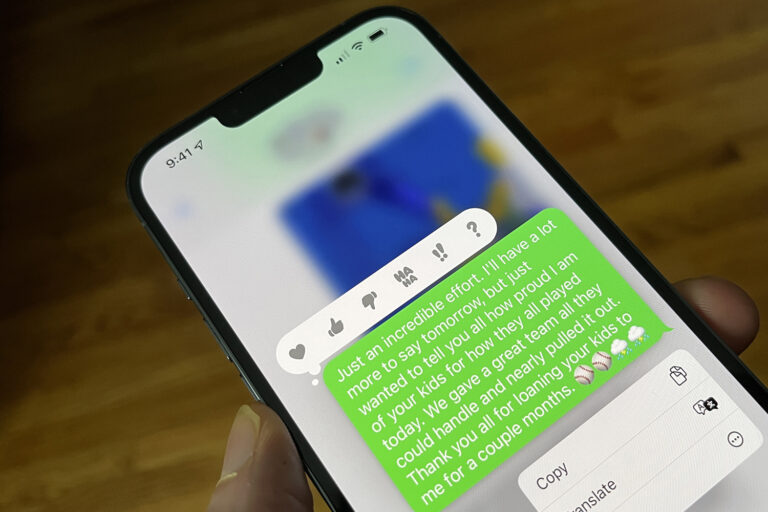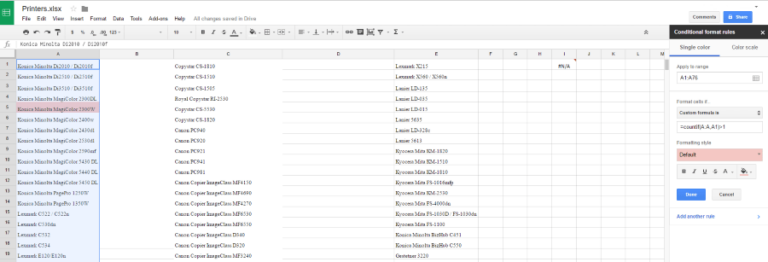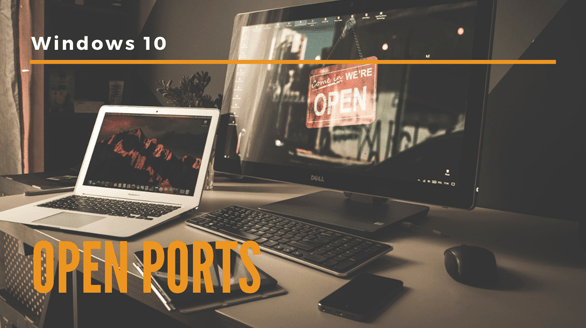Как да създадете триъгълник в Illustrator
Adobe Illustrator е един от отличителните белези на дигиталното изкуство. И все пак да разберете как да направите триъгълник в приложението може да бъде трудно. Той няма специален инструмент за създаване на триъгълници, за разлика от други обичайни форми като правоъгълници и кръгове. За щастие, триъгълниците няма да са извън обсега ви за дълго.

Тази статия демонстрира четири начина, по които можете да създавате триъгълници в Illustrator.
Рисуване на триъгълници с помощта на инструмента за многоъгълници
Программы для Windows, мобильные приложения, игры - ВСЁ БЕСПЛАТНО, в нашем закрытом телеграмм канале - Подписывайтесь:)
Може би най-простият начин за създаване на триъгълник е с инструмента Polygon:
- Създайте нова страница на илюстратор и щракнете върху иконата на инструмента „Правоъгълник“.

- Превъртете надолу падащото меню и изберете инструмента „Многоъгълник“.

- Кликнете върху празната страница, за да отворите менюто с настройки на полигона.

- Отидете до настройките „Страни“ и въведете стойност 3, представляваща трите страни на триъгълника.

- Щракнете върху „OK“ и на празната страница ще се появи равностранен триъгълник.

Създаване на триъгълник с помощта на Pen Tool
Най-лесният начин да създадете триъгълник със свободна ръка е с помощта на Pen Tool. Тази функция работи много подобно на аналога си в Адобе Фотошоп приложение. Освен това ще трябва ръчно да зададете ъглите, когато използвате този метод, което не е случаят с Polygon Tool. Инструкциите по-долу ще ви помогнат да направите триъгълника:
- Изберете инструмента Pen от лентата с инструменти, за да го активирате.

- Кликнете върху платното четири пъти с помощта на инструмента. Първите три щраквания маркират трите точки на триъгълника, а четвъртото трябва да отиде до първата точка, създадена за затваряне на формата.

Като алтернатива можете да:
- Кликнете върху инструмента Pen в лентата с инструменти.

- Изберете трите точки, където искате да бъдат ъглите на вашия триъгълник, като използвате инструмента.

- Кликнете върху инструмента „Директен избор“.

- Използвайте го, за да изберете две от отворените крайни точки на триъгълника.

- Натиснете Ctrl+J на клавиатурата, за да затворите формата.

Инструментът Pen позволява невероятна гъвкавост и е отлична опция, ако не изисквате ъглите на триъгълника да приемат определен размер. Но дългото натискане на клавиша Shift, когато използвате алтернативния метод, ще създаде форма с ъгли, приемащи 450 стъпки.
Създаване на правоъгълен триъгълник от правоъгълник
Правоъгълните триъгълници могат да бъдат малко тромави, но можете да ги направите, като намалите правоъгълника до три точки. По-долу са описани стъпките, които ще ви помогнат да направите тази форма:
- Изберете инструмента Rectangle от лентата с инструменти.

- Плъзнете курсора, за да създадете диагонал, който Illustrator автоматично ще завърши като правоъгълник. Друга възможност е да натиснете и задръжте клавиша Shift, докато щраквате и плъзгате върху празната страница, за да създадете квадрат.

- Активирайте инструмента „Директен избор“.

- Използвайте го, за да изберете един от квадратните ъгли, след което щракнете върху „Изтриване“, за да изтриете избраната опорна точка.

- Свържете останалите точки, за да завършите триъгълника.

Можете също така да създадете равнобедрен правоъгълен триъгълник от квадрат. Ето как можете да направите това:
- Изберете инструмента Rectangle от лентата с инструменти.

- Натиснете дълго Shift и плъзнете инструмента върху платното, за да създадете равномерен квадрат.

- Изберете квадрата и щракнете върху „Обект“ в горната лента за навигация.

- Изберете „Път“ от падащото меню.

- Кликнете върху „Добавяне на опорни точки“ в изскачащото меню.

- Изберете „Pen Tool“ и го преместете в горния десен ъгъл на квадрата, докато се появи знак „-“.

- Кликнете върху него, за да изтриете ъгловата котва. Повторете процеса за котвата в горната дясна, средната дясна и лявата средна страна.

- Ще бъде създаден нов равнобедрен триъгълник.

Можете също така да изтриете опорната точка от долната средна страна, за да постигнете гладко покритие от всички страни.
Създаване на триъгълник с помощта на инструмента Star
Инструментът Star има близка прилика с инструмента Polygon по отношение на това как функционират. Но инструментът Star предоставя повече гъвкавост за създаване на повече вариации на триъгълници. По-долу са дадени стъпки, които да ви насочат при създаването на тази форма с инструмента Star:
- Отидете в лентата с инструменти и щракнете върху иконата „Правоъгълник“.

- Изберете „Старт инструмент“ от падащото меню.

- Ще забележите, че курсорът ви придобива символ „+“ с точка в центъра. Плъзнете го към вашето платно и щракнете веднъж.

- Въведете стойност 200 в полето „Радиус 1“ и 100 в полето „Радиус 2“ под диалоговия прозорец „Звезда“.

- Въведете стойност 3 под полето „Точки“.

- Щракнете върху „OK“, за да създадете триъгълник.

Можете да въведете различни стойности, за да видите ефекта им върху триъгълника. Ще забележите също, че триъгълникът, който създавате с помощта на инструмента Star, има повече точки от пътя, отколкото този, направен с инструмента Polygon. Това ви позволява бързо да трансформирате формата.
Създаване на триъгълници с помощта на Shaper Tool
Инструментът Shaper може да се използва за създаване на различни форми. Ето как можете да го използвате, за да направите триъгълник:
- Придвижете се до лентата с инструменти и изберете инструмент. Символизира се с пръчка с неправилна форма под нея.

- Ако не можете да го видите в основната лента с инструменти, превключете към разширената лента с инструменти, като щракнете върху иконата на менюто „Кюфтета“.

- Щракнете върху иконата на контролния списък в горния десен ъгъл на падащото меню и изберете разширени от появилия се панел.

- Използвайте Shaper Tool, за да нарисувате свободно триъгълната форма.

Допълнителни трансформации, които можете да направите върху стандартен триъгълник
Illustrator предлага разнообразие от инструменти и функции, които ви позволяват да експериментирате с различни дизайни. Можете да направите няколко допълнителни трансформации на този триъгълник, както е обяснено по-долу:
- Равнобедрен триъгълник: Този триъгълник има само два еднакви ръба. За да трансформирате правилен триъгълник в равнобедрен, ще ви трябва помощта на „Инструмент за избор“. Тя ви позволява да манипулирате формата, като избирате и плъзгате страните, докато постигнете предпочитания от вас дизайн.
- Скален триъгълник: Нито една от трите страни на този триъгълник не съответства. Инструментът „Директно избиране“ ще ви помогне да конвертирате вашия триъгълник в мащабна форма. Използвайте инструмента, за да регулирате страните или ъглите на триъгълника до желаните от вас ъгли.
Дизайн на безкрайни триъгълни вариации с Illustrator
Да се научите да правите триъгълници в Illustrator е основно умение, което помага да издигнете дизайна на вашите произведения на изкуството. Най-добрият и най-лесният начин да създадете триъгълник е да използвате Shaper Tool, тъй като дизайнът е много гъвкав и можете да получите перфектен триъгълник от самото начало. Използването на Pen Tool е идеално, ако искате да създавате динамични триъгълници. Като цяло, тези методи са полезни при създаването на триъгълници в Illustrator, тъй като няма специален инструмент за рисуване.
Кой метод в този списък бихте препоръчали на начинаещи графични дизайнери? Има ли по-добър метод, който не е посочен в статията? Уведомете ни в секцията за коментари по-долу.
Программы для Windows, мобильные приложения, игры - ВСЁ БЕСПЛАТНО, в нашем закрытом телеграмм канале - Подписывайтесь:)